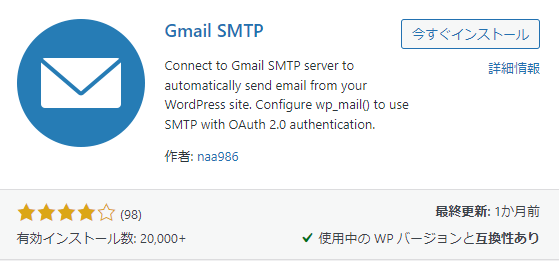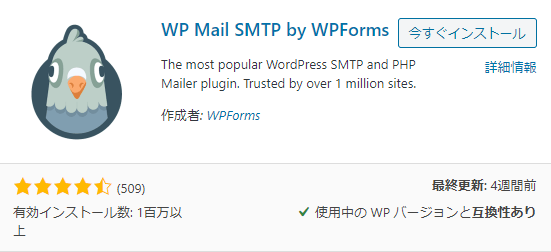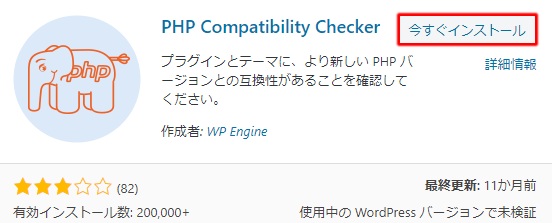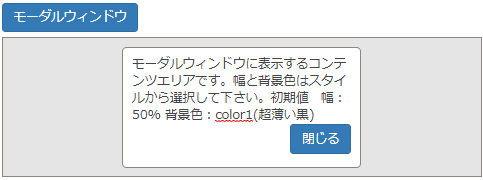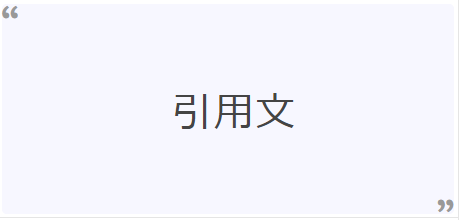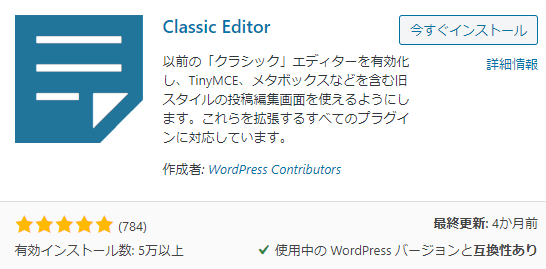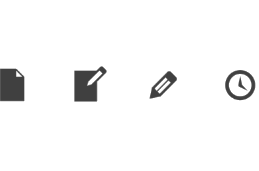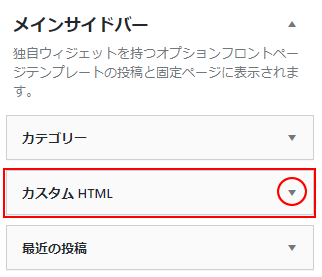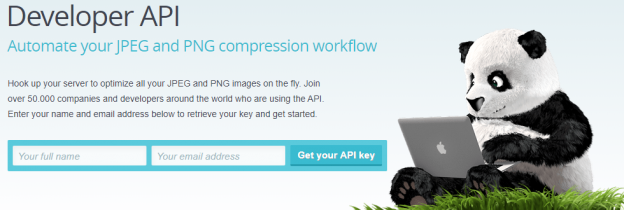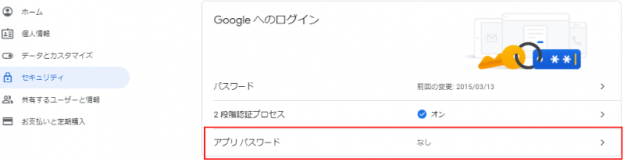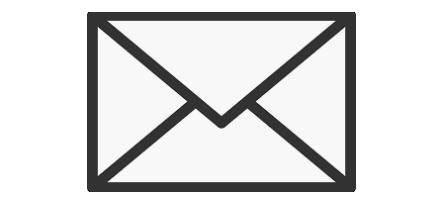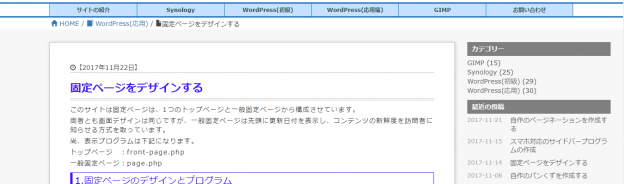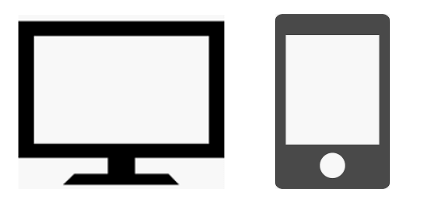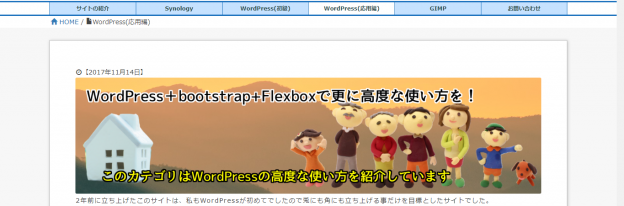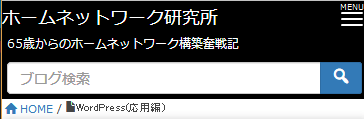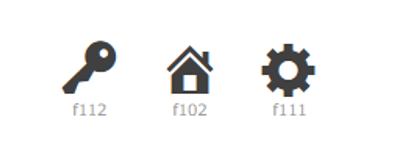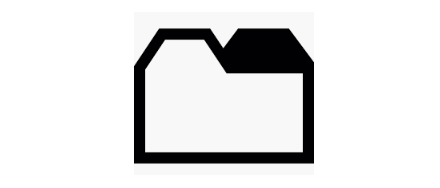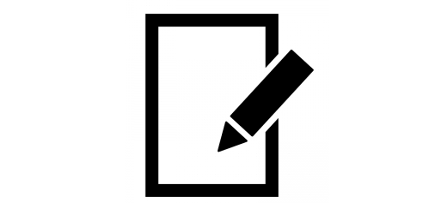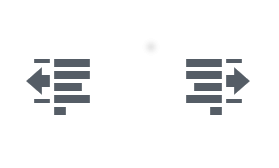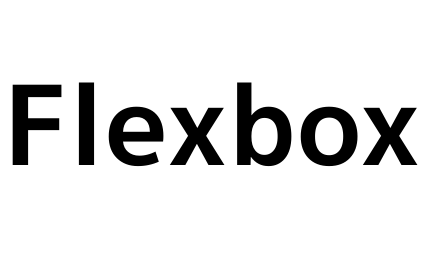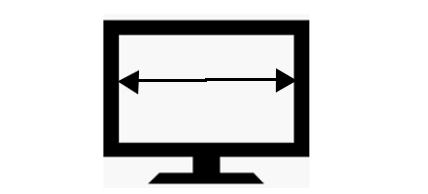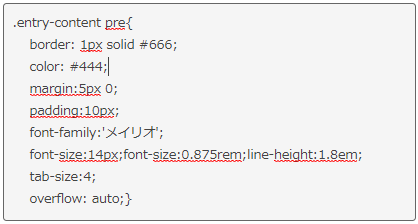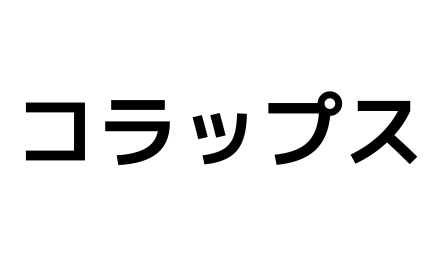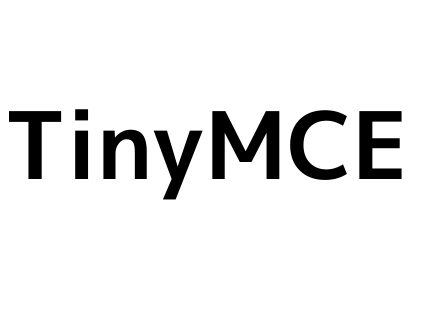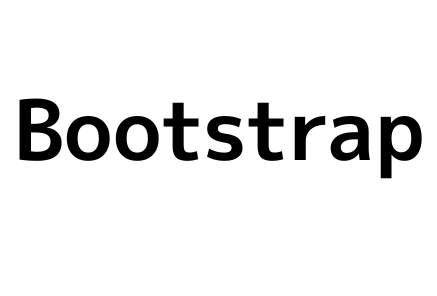リストページは複数のドキュメントを一覧リストで表示するページです。
1ページに何個表示するか?は、「設定の表示設定」で指定します。
このリストページには下記の物があります。
| 種類 | プログラム | 備考 |
| カテゴリページ | category.php | ウィジェットやパンくずからカテゴリを指定 |
| アーカイブページ | archive.php | ウィジェットやパンくずからアーカイブを指定 |
| 検索結果ページ | search.php | 検索結果が0の時のエラー処理が必要 |
1.プログラム比較
デザインの基本は投稿ページと同じなので、これを基準に解説します。
- single.php
- category.php
archive.php - search.php
投稿ページプログラムは下記になります。
<?php get_header(); ?>
<div id='background'>
<div id='post-contener'>
<div id='post-contener-in'>
<?php while(have_posts()):the_post(); ?>
<div class='fa fa-clock-o'></div>【<?php the_modified_date('Y年m月d日');?>】
<div id='my-before-title'></div>
<h1><?php the_title(); ?></h1>
<div id='my-after-title'> </div>
<div class='contents'>
<?php the_content(); ?>
</div>
<?php endwhile; ?>
</div>
<?php edit_post_link('編集','<','>',''); ?>
</div>
<div id='widget-contener'>
<?php get_sidebar(); ?>
</div>
</div>
<?php get_footer(); ?>
※1.タイトル(the_title())だけを表示しています。
※2.記事全体(the_content())を表示しています。
カテゴリとアーカイブのプログラム下記になります。
<?php get_header(); ?> <div id='background'> <div id='post-contener'> <div id='post-contener-in'> <?php my_pagenavi($wp_query);?><!-- ページナビゲーション --> <?php while(have_posts()):the_post(); ?> <div class='list-box'> <div class='fa fa-clock-o'></div>【<?php the_modified_date('Y年m月d日');?>】 <div id='my-before-title'></div> <h1><a href='<?php the_permalink(); ?>'><?php the_title(); ?></a></h1> <div id='my-after-title'> </div> <div class='contents'> <?php the_excerpt(); ?> </div> </div> <?php endwhile;?> <?php my_pagenavi($wp_query);?><!-- ページナビゲーション --> </div> </div> <div id='widget-contener'> <?php get_sidebar(); ?> </div> </div> <?php get_footer(); ?>
※1.タイトル(the_title())にリンク先(the_permalink())を追加してます。
※2.記事は複数あるので個々の記事を「class=’list-box’」で囲み、記事の抜粋(the_excerpt())をここに表示しています。
※3.記事一覧の前後にページナビ(my_pagenavi($wp_query))を表示しています。
ぺージナビの詳細は自作のページネーションを作成するを参照してください。
検索結果のプログラムは下記になります。
<div id='background'> <div id='post-contener'> <div id='post-contener-in'> <?php if(have_posts()):?> <?php my_pagenavi($wp_query);?><!-- ページナビゲーション --> <?php while(have_posts()):the_post(); ?> <div class='list-box'> <div class='fa fa-clock-o'></div>【<?php the_modified_date('Y年m月d日');?>】 <div id='my-before-title'></div> <h1><a href='<?php the_permalink(); ?>'><?php the_title(); ?></a></h1> <div id='my-after-title'> </div> <div class='contents'> <?php the_excerpt(); ?> </div> </div> <?php endwhile;?> <?php my_pagenavi($wp_query);?><!-- ページナビゲーション --> <?php else:?> <div class='list-box'> <p>検索ワード=<?php the_search_query();?></P> <p>上記で検索した結果、対象ドキュメントはありませんでした。</p> <p>他のワードで再検索して下さい。</p> </div> <?php endif;?> </div> </div> <div id='widget-contener'> <?php get_sidebar(); ?> </div> </div> <?php get_footer(); ?>
※1.記事リストのループの前に「if(have_posts())」で検索結果記事の有無をチェックしています。
※2.検索結果の記事が無い場合はエラーメッセージを出力しています。
2.CSSでデバイス対応処理を行う
ここでは投稿ページのデザインがそのまま採用されているので、「class=’list-box’」の所だけ設定している。
/********************/ /* 一覧リストの設定 */ /********************/ #post-contener-in .list-box{ border:1px solid #c0c0c0; box-shadow:1px 1px 10px #c0c0c0; border-radius: 10px; padding:20px; margin-bottom:10px;} #post-contener-in .list-box h1{ font-size:20px;font-size:1.25rem; color:#400fff;font-weight:bold;}
※1.idは1ページの中に1回しか使えないのがルールなので「list-box」をクラスで指定しています。
※2.ドキュメントタイトルは一覧表示の時は大きすぎるので、少し小さめのサイズに変更しています。